SurveyMonkey
Enkel pålogging (SSO)
Slik fungerer SSO (enkel pålogging)
ENTERPRISE-FUNKSJON: Enkel pålogging (SSO)
Med enkel pålogging (SSO) kan alle i Enterprise-teamet logge på SurveyMonkey med organisasjonens påloggingslegitimasjon.
SSO fjerner behovet for et eget SurveyMonkey-brukernavn og -passord. Organisasjonen kan kontrollere hvem som har tilgang til SurveyMonkey-teamet, og opprette godkjenningspolicyer for økt sikkerhet.
SurveyMonkeys SSO-løsning følger SAML 2.0-spesifikasjonen og er tjenesteleverandør (SP)-initiert.
- SSO-ordliste
Konfigurere SSO
Når organisasjonen oppgraderer til et Enterprise-abonnement, kan du velge å konfigurere SSO (Single-Sign On) for teamets konto – bare 1 IdP per Enterprise-team. Vi kontakter deretter hovedadministratoren for teamet ditt for å starte konfigurasjonsprosessen og få kontakt med IT-avdelingen. Vi anbefaler å vente med å invitere personer til Enterprise-teamet ditt til SurveyMonkey bekrefter at SSO (Single-Sign On) er riktig konfigurert.
Her er en oversikt over hva du kan forvente når du konfigurerer SSO:
Legge inn og tilordne metadata
De unike SurveyMonkey-metadataene (enhets-ID og ACS-URL) får du av lederen for tekniske løsninger.
- Tilordningsveiledning
Send oss metadataene dine
Send organisasjonens metadata-URL til SurveyMonkey. Hvis du ikke kan sende metadata-URL-en, sender du XML-filen. Vi konfigurerer SSO i systemet vårt, og sender deg fremgangsmåte for å kontrollere at det fungerer som det skal.
Vi trenger følgende fra deg:
- Enhets-ID
- Endepunkt for HTTP-videresending
- X.509-sertifikat (nærmere bestemt Signing KeyType)
SurveyMonkey konfigurerer SSO i systemet vårt og sender deg fremgangsmåte for å validere at det fungerer som den skal.
Inviter medarbeiderne til å bruke SurveyMonkey
Hvis du ønsker å begrense tilgangen til teamet for enkelte ansatte, kan du bruke en sikkerhetsgruppe til å tillate eller avvise krav på identitetsleverandørsiden.
Hovedadministratorer og administratorer kan alltid se hvor mange tomme lisenser som er tilgjengelig på teamet deres, i teamsammendraget. Når du er klar, klikker du på Legg til brukere i den øverste navigasjonslinjen, og deretter på Kopier lenke for å dele med dem du vil invitere.
Brukere vil kunne opprette eller konvertere en konto for å logge på med SSO.
Sjekk om en bruker har SSO aktivert
Når organisasjonen har konfigurert SSO, kan administratorer se om en bruker har SSO aktivert i Survey Monkey-kontoen sin.
- Gå til Mitt team og velg Administrer brukere.
- Søk etter personen ved å oppgi e-postadresse.
- SSO-kolonnen viser et nøkkelikon ved siden av brukerens e-postadresse hvis SSO er aktivert.
Hvis de ikke har SSO aktivert, kan det være flere årsaker. Kontakt den kundeansvarlige for å finne ut mer.
Logge på og administrere påloggingslegitimasjon
Opprett eller konverter en konto
Første gangen du logger deg på en SSO-aktivert SurveyMonkey-konto, kan du velge å Opprette ny konto eller konvertere en konto.
- Opprett en ny konto: Start på nytt uten spørreundersøkelser.
- Konverter en konto: Sørg for å se gjennom hva du kan forvente. Du må logge på med det nåværende SurveyMonkey-brukernavnet og -passordet ditt for å godkjenne at du ønsker å konvertere og flytte spørreundersøkelsene til teamet ditt.
Etter den første påloggingen er du klar til å logge på SurveyMonkey eller SurveyMonkey-appen med SSO.
Logge på SurveyMonkey
Slik logger du på med SSO:
- Klikk på Logg på med SSO i SurveyMonkey.
- Legg inn e-postadressen på jobb, og klikk på Fortsett.
- Oppgi påloggingslegitimasjonen for firmaet.
Logge på mobilappen
- Logge på med iPhone-appen
- Logge på med Android-appen
Administrere påloggingsinformasjon
Når SSO (Single-Sign On) er konfigurert, vil alle som har en SSO-konto få påloggingsinformasjonen administrert av organisasjonens nettverk.
Ta kontakt med IT-avdelingen eller nettverksadministratoren for å:
- tilbakestille passord
- endre brukernavn
- endre e-postadresse
Feilsøke påloggingsfeil
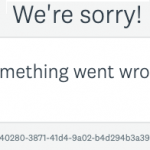
Nedenfor ser du vanlige feil med potensielle løsninger.
- Vi kunne ikke godkjenne informasjonen din akkurat nå.
- Det kan være at kontoen du prøver å logge på, venter på å bli slettet.
- Kontoen du prøver å logge på, er tildelt på nytt av administratoren.
- Vi fant ikke konto-ID-en i systemet vårt.
- Vi kunne ikke identifisere gruppeinformasjonen.
- Vi kunne ikke identifisere gruppeinformasjonen på grunn av et feil sertifikat.
Aktivere godkjenning av respondenter
SSO-aktiverte kontoer kan bruke respondentgodkjenning til å sende sikrere interne spørreundersøkelser og spore personer som tar spørreundersøkelsen din med SSO-metadata. Respondenter trenger ikke en SurveyMonkey-konto for å ta undersøkelsen.
Krev at undersøkelsesdeltakere logger på med SSO
Bare godkjenning av respondenter i inngangspunktet for nettlenke krever at de logger på med SSO for å få tilgang til undersøkelsen, uten at de trenger en SurveyMonkey-konto.
Svar spores med SSO-metadata – fornavn, etternavn og e-postadresse. Det er ikke mulig å gjøre svar anonyme når godkjenning av respondenter er slått på.
Godkjenning av respondent er for undersøkelser som gjennomføres på personlige enheter. Ikke aktiver godkjenning av respondent på en offentlig eller delt enhet.
Slik slår du på godkjenning av respondenter:
- Logg på SurveyMonkey med organisasjonens påloggingsinformasjon (SSO).
- Gå til delen Innhent svar i undersøkelsen.
- Legg til et inngangspunkt for nettlenker . Eller klikk på navnet på en eksisterende nettlenke.
- Klikk på Godkjenning av respondent.
- Velg På, respondentene må bekrefte hvem de er for å ta undersøkelsen.